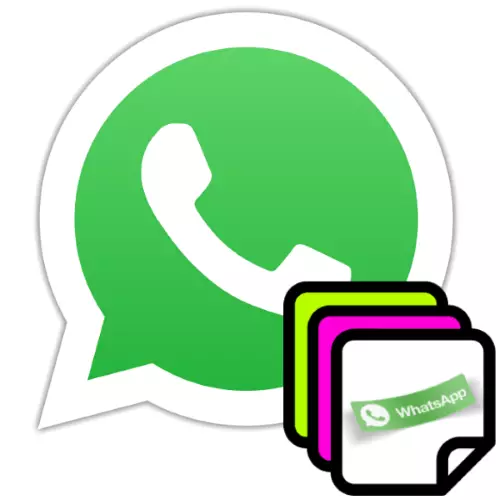
Posílání samolepek přes WhatsApp je nádherný způsob, jak diverzifikovat komunikaci, učinit korespondenci více emocionální, a někdy jediným účinným řešením problematiky výměny textové zprávy není méně informativní. Aby byly všechny tyto výhody k dispozici, je nutné zajistit, že si vyberete z různých obrázků zadaného typu, a v článku se podíváme na to, jak je možné doplnit jejich sbírku ve Vatsap pro Android, Ayos a okna.
Organizace přístupu k prohlížení a odesílání prezentace, stejně jako doplnění seznamu samolepek dostupných pro použití v různých možnostech, co jeAPP je implementován jinak, takže dále budeme hovořit o přidávání emocionálních snímků do vaší sbírky s Android-Zařízení, iPhone a Windows PC odděleně.
Android.
Přidání sad samolepek v WhatsApp pro Android můžete použít jednu ze tří přístupů k následujícím přístupům. Většina uživatelů kombinuje následující metody, tj. Použijte nejvhodnější způsob, jak doplnit vlastní kolekce samolepek v závislosti na situaci.Metoda 1: WhatsApp knihovna
Nejjednodušší způsob doplnění seznamu samolepek dostupných pro použití ve VatsAp je vybrat sadu z adresáře a přidat jej do aplikace.
- Spusťte Messenger a otevřete v něm osobní chat nebo skupinu.
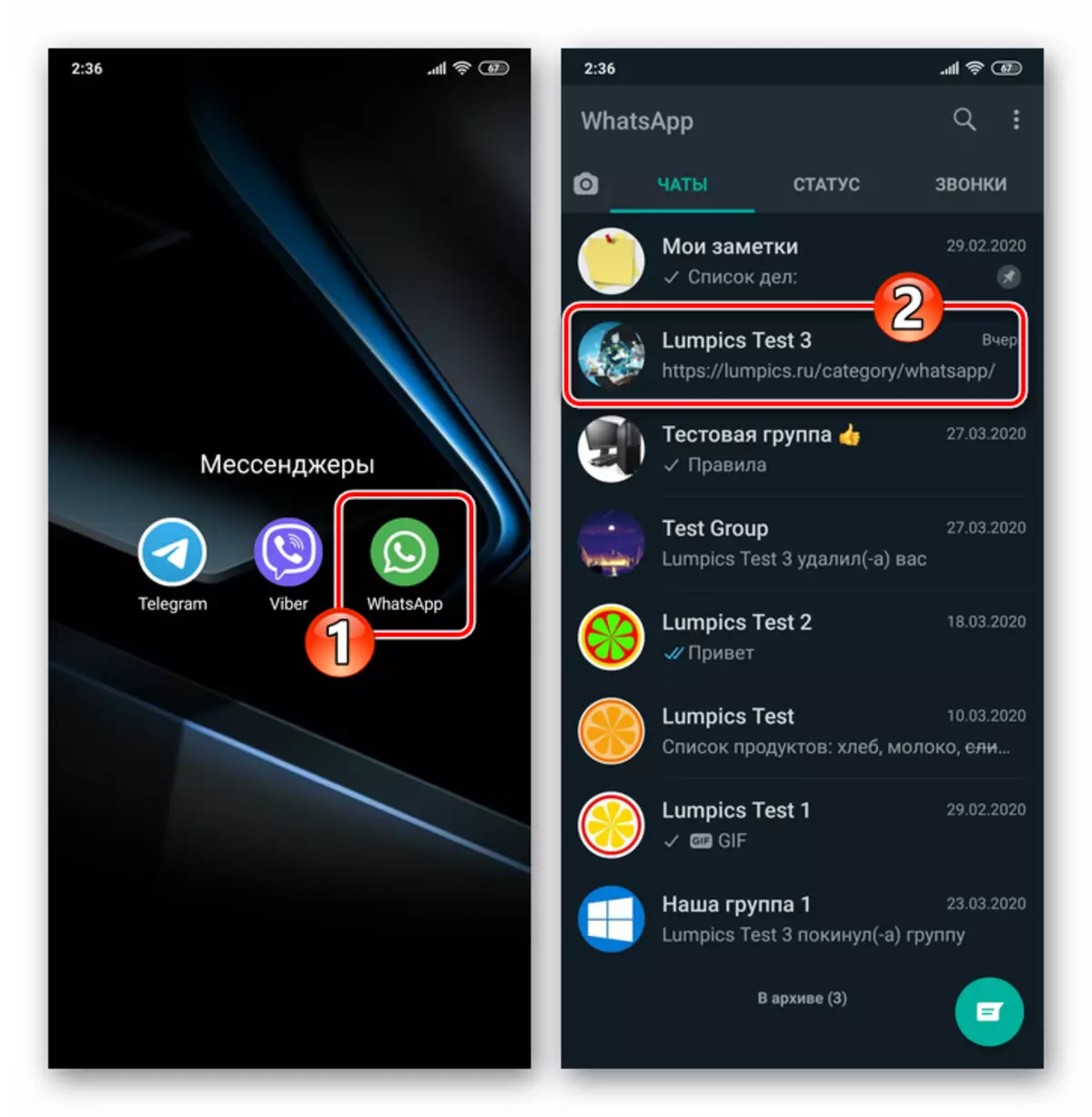
- Klepněte na tlačítko Emotikony tlačítka vlevo vlevo do pole "Zadejte text". Dále klikněte na leták se zakřiveným rohem na panelu nástrojů v dolní části obrazovky ikonu.
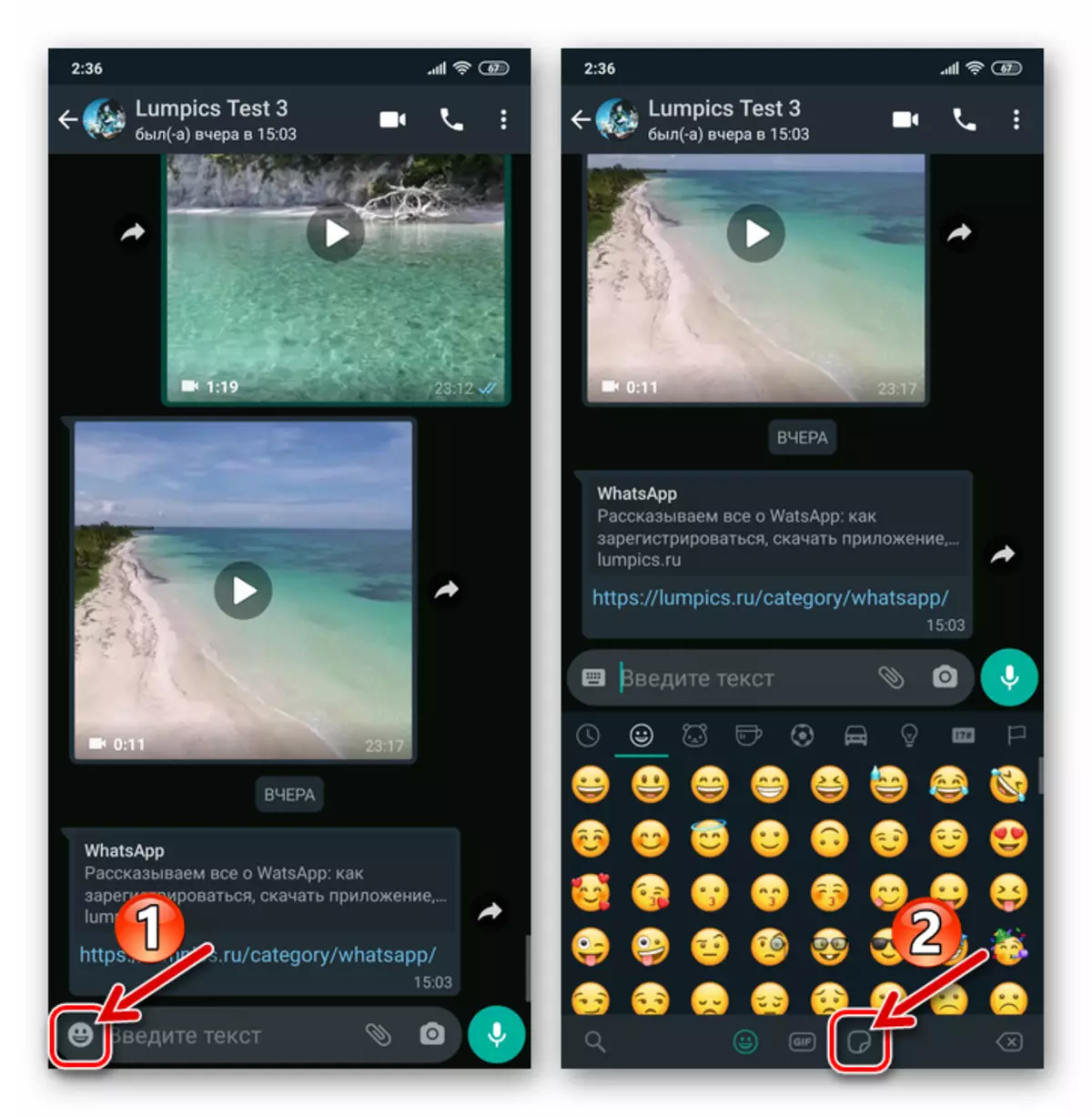
- Tímto způsobem otevřete odesílací panel samolepek, kde jsou zobrazeny všechny emocionální snímky pro použití. Stiskněte "+" v pravém horním rohu popsané oblasti.
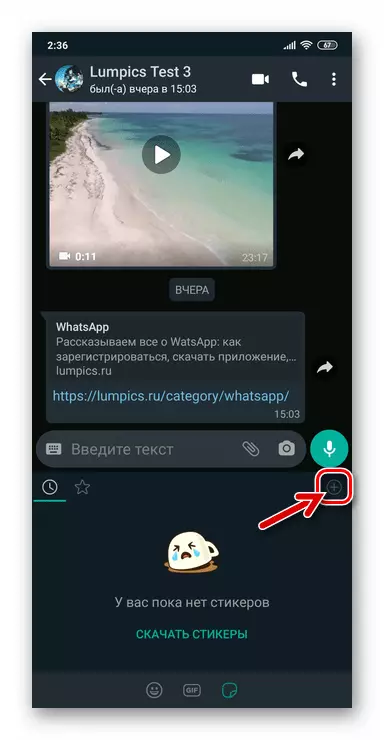
- Procházejte otevřeným seznamem samolepek, které lze stáhnout do svého watzapu a stiskněte tlačítko "Stáhnout" vpravo v oblasti s obrázky jako.
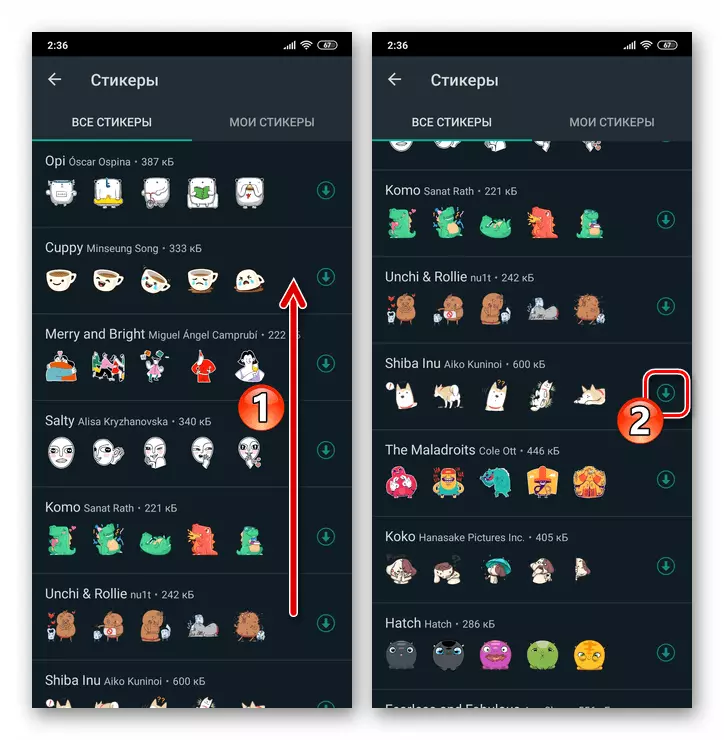
- Vyčkejte trochu dokončení stahování souboru souborů, pak můžete jít na kartu "Moje samolepky" a ujistit se, že vaše sbírka emocionálních snímků je doplněno.
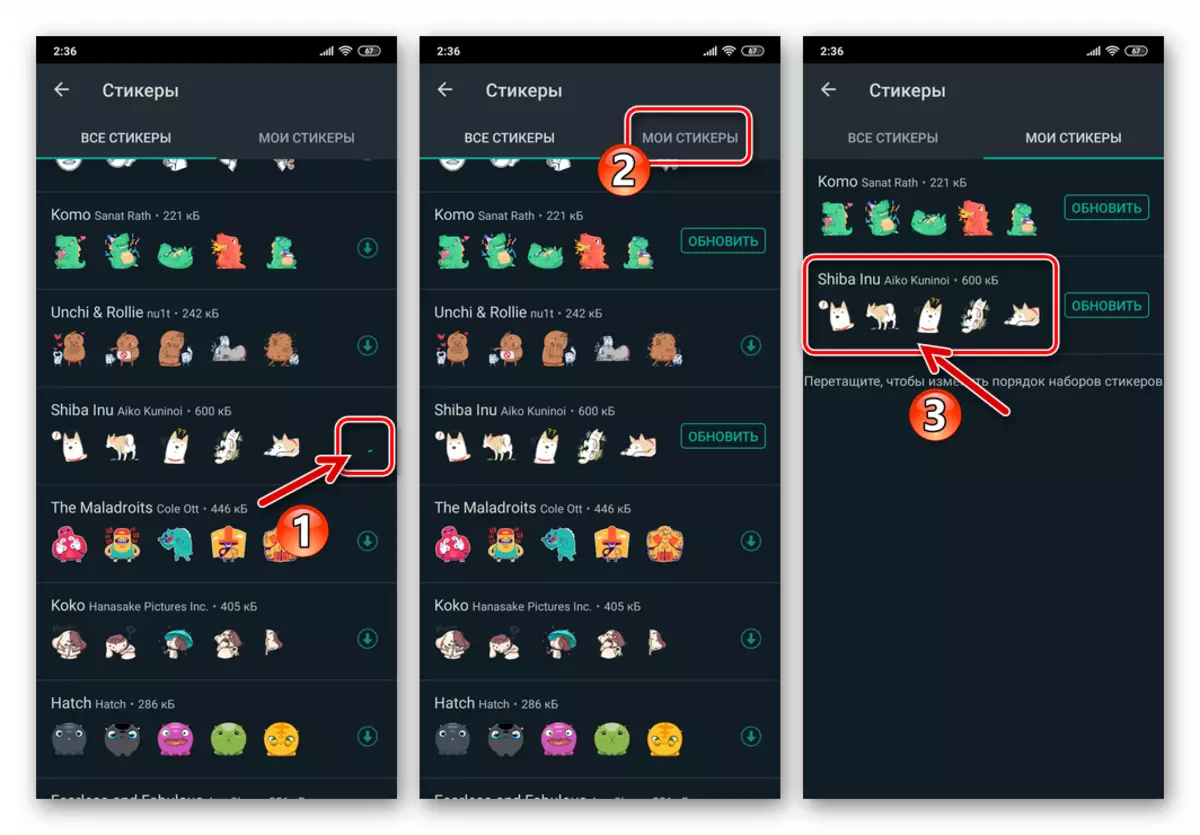
Metoda 2: Google Play Market
Druhý způsob doplnění sbírky samolepek v WhatsApp pro Android předpokládá stahování speciálního, zavádění jednoho nebo jiné sady obrázků, aplikace z trhu Google Play.
- Jděte do Aplikace Android App Store od společnosti Google. Při řešení pozornosti problému to lze provést dvěma způsoby:
- Proveďte odstavce č. 1-3 z předchozích pokynů nabízených v tomto článku. Dále přejděte na svitek snímků v dolní části a klepněte na tlačítko "Další samolepky".
- Bez otevření Messengeru přejděte na službu Google Play Market, zadejte do vyhledávacího pole dotaz "Washickrapps" a klikněte na tlačítko Lupa. Mimochodem, pokud hledáte něco konkrétního přidat do požadavku označující témata požadované sady obrázků pro WhatsApp Word.
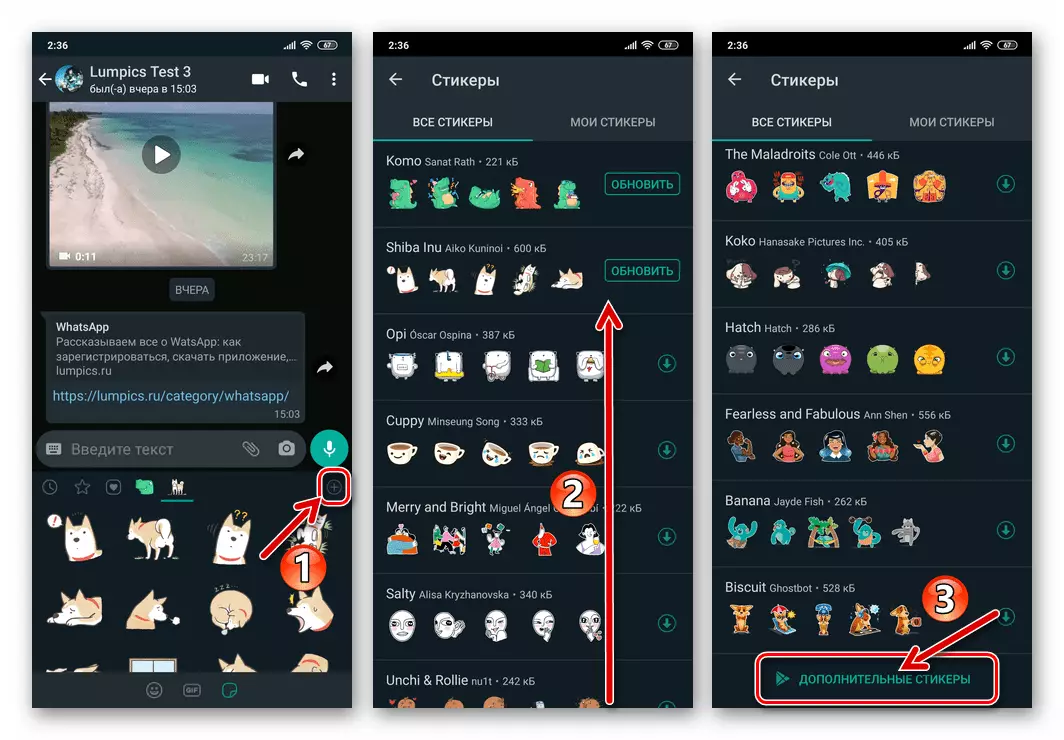
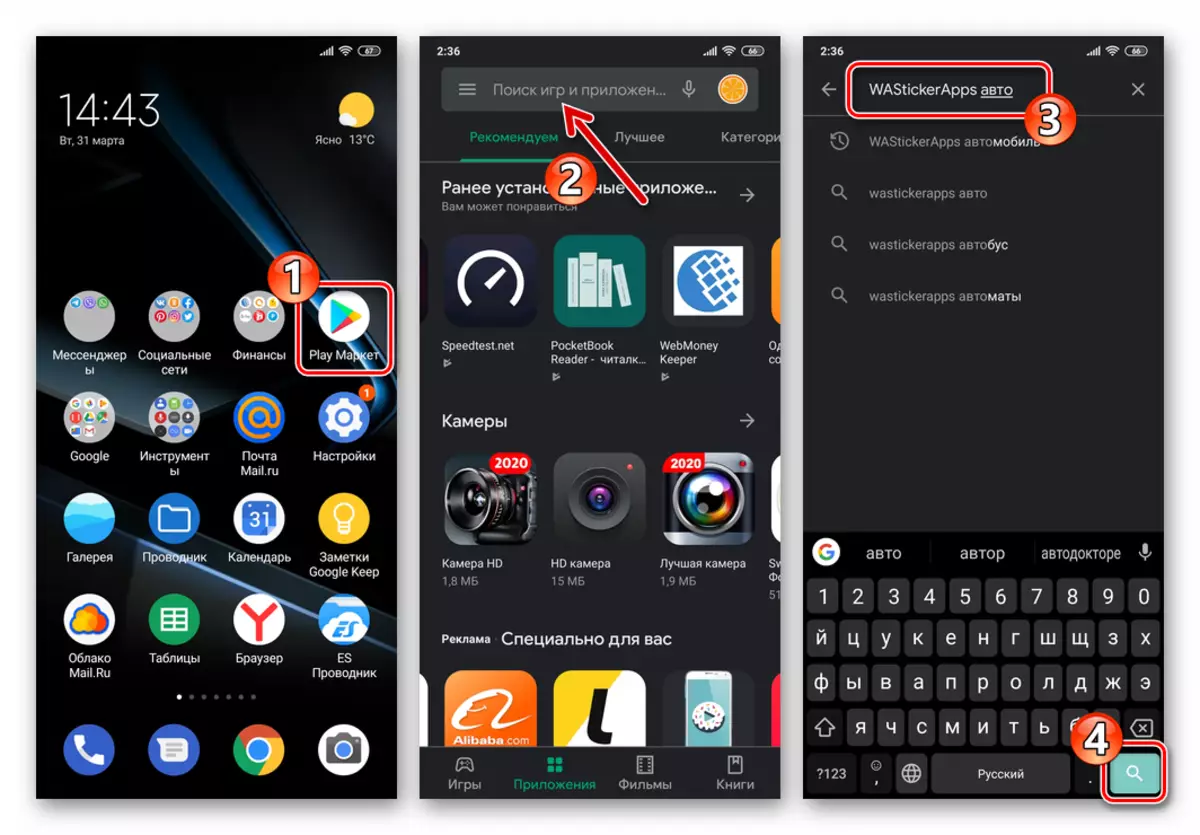
- Dále, pohybující se výsledky vyhledávání, vyhledejte aplikaci, která obsahuje vhodný nebo jednoduše navštěvovat obrázky.
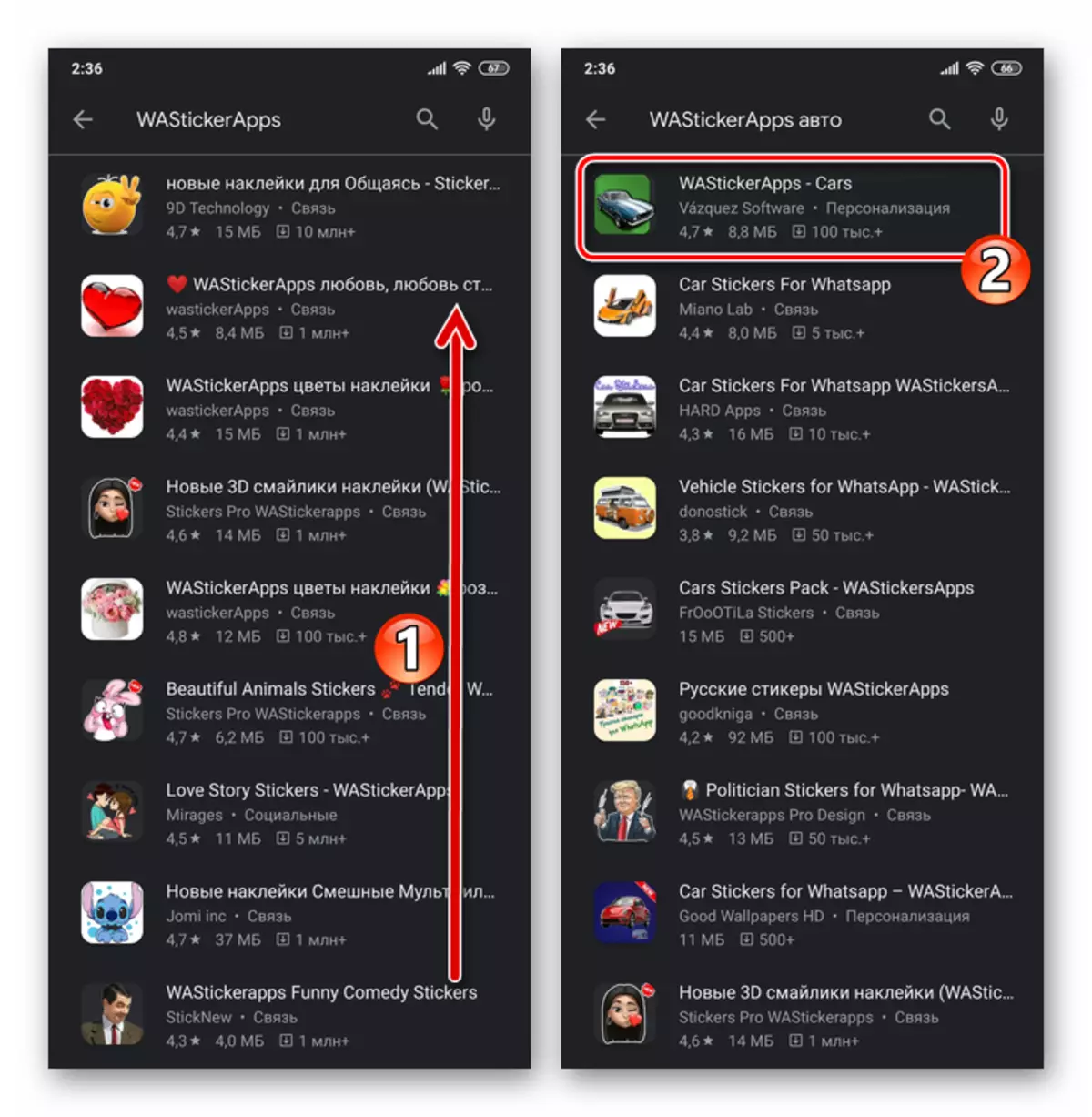
- Nainstalujte vybraný software do zařízení.
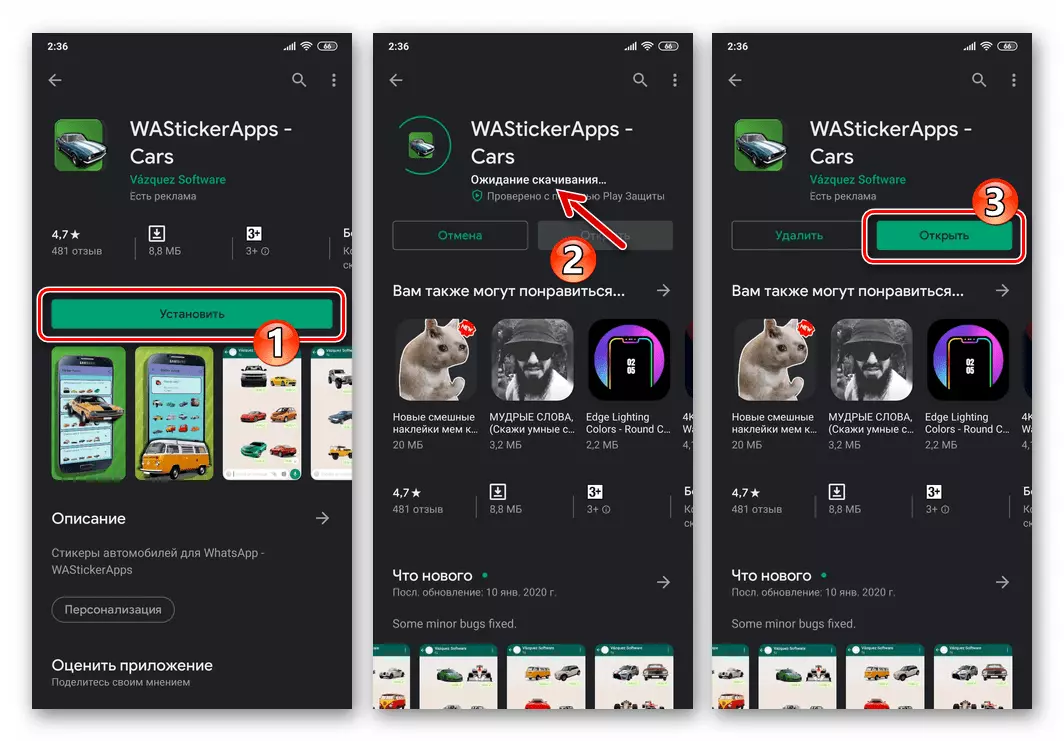
Metoda 3: Od chatu
Další možností doplnění sbírky vaší sbírky samolepek WhatsApp se zobrazí okamžitě, když dostanete jeden obrázek tohoto typu přes posel jako příchozí zprávu. To znamená, že pokud vám interlocutor poslal nálepku nebo jste ho viděli mezi zprávami ve skupinovém chatu, můžete tento objekt přidat a / nebo včetně jeho souboru ve své aplikaci a dále vysílat ostatním účastníkům služby.
- Otevřete chatu, kde se vám líbilo, že se vám líbilo, a klepněte na něj.
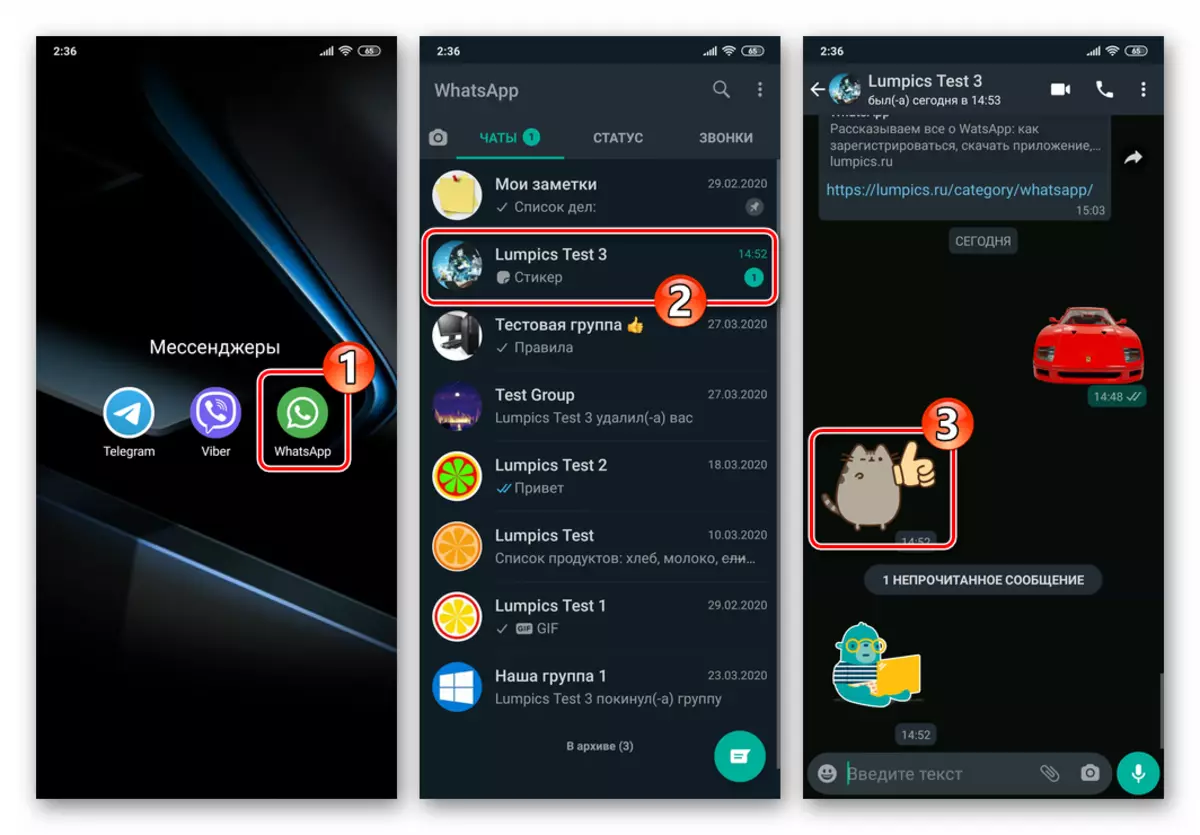
- Další, Double-Opera:
- Pokud chcete uložit jedinou konkrétní nálepku ve své sbírce - klepněte na "Přidat do oblíbených". Na tom je přidání grafického prvku do vašeho messengeru považován za kompletní - bude vždy k dispozici v hledání nálepky označených panelem nálepky.
- Minimalizovat všechny záložky Příznaky Chcete-li chcete stáhnout výsledný samolepicí sadu, klepněte na tlačítko Zobrazit více "a pokračujte na další položku této instrukce.
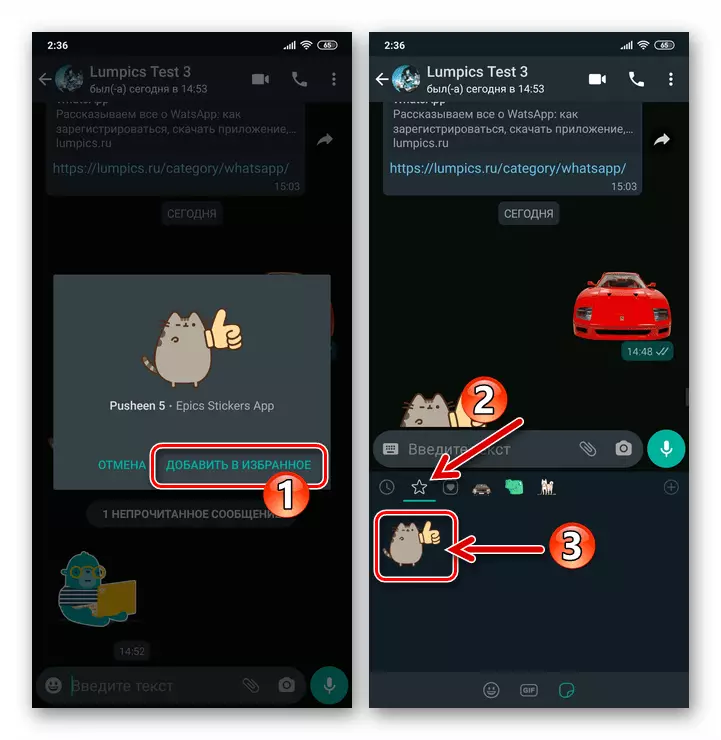
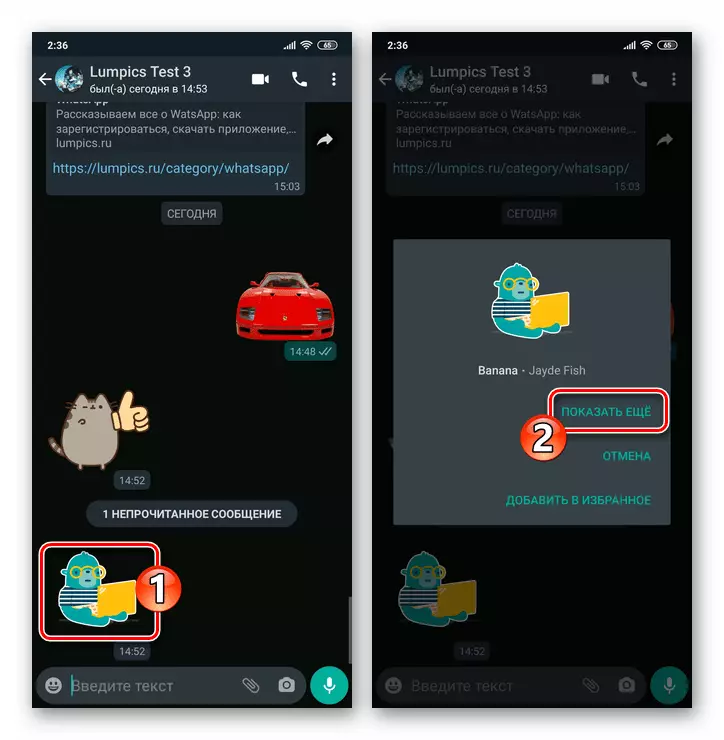
- V závislosti na přítomnosti zátěže obrazového vytáčení v adresáři Messenger se jeden ze dvou obrazovek objeví před vámi:
- "Informace o samolepkách" - klepněte na "Stáhnout" v dolní části, po kterém budou snímky přidány do vaší sbírky.
- Aplikační stránka na Google Play Market, jehož hlavní funkce je přidat určitou sadu samolepek v WhatsApp. S tímto vývojem událostí postupujte podle kroků číslo 3-6 z předchozích pokynů v tomto materiálu.
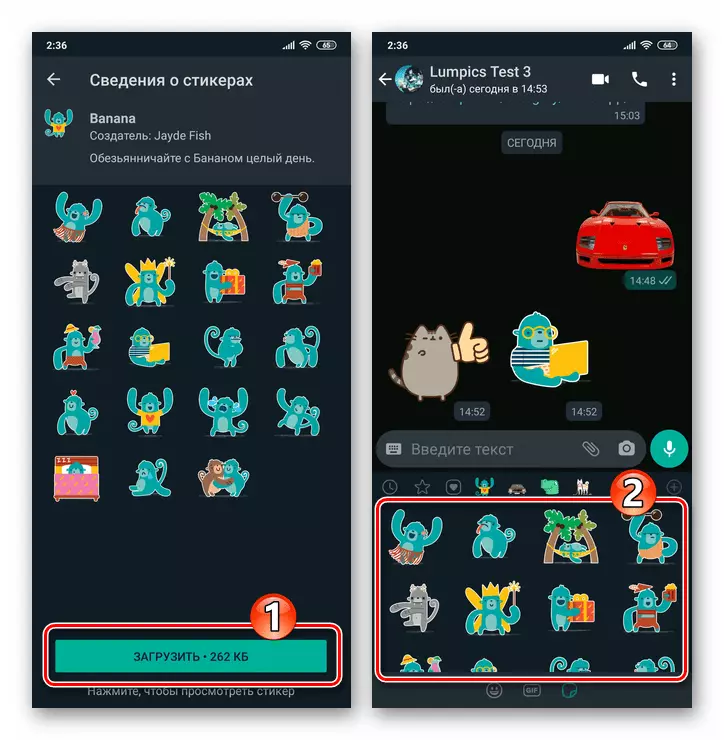
ios.
WhatsApp uživatelé pro iPhone i ve výše uvedeném případě s Messenger, který pracuje v prostředí Android, doplnit jeho sbírku samolepek nemůže používat jediný příjem nebo kombinovat použití metod popsaných níže.Metoda 1: WhatsApp knihovna
Nejjednodušší způsob přidání emocionálních snímků do seznamu dostupných z VatSAP pro AYOS je jejich stahování z adresářového informačního systému navrženého systémem.
- Spusťte Messenger a otevřete libovolný osobní nebo skupinový chat.
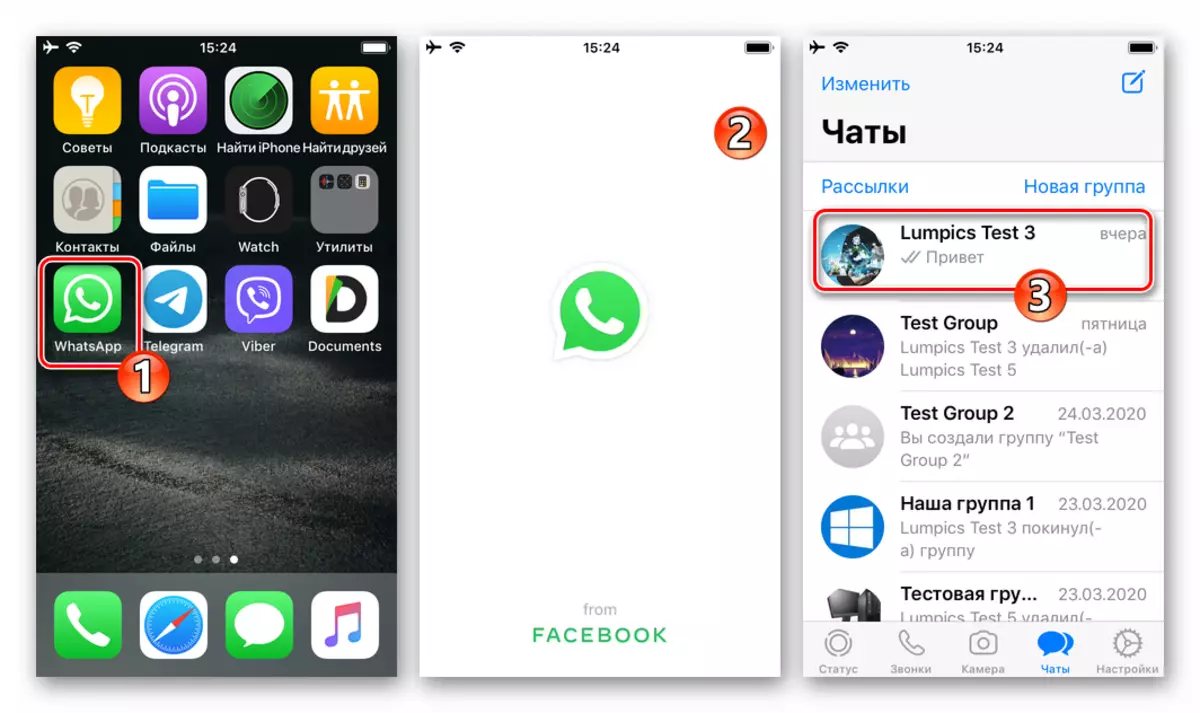
- Klikněte na ikonu "samolepky", vyrobené ve formě listu se zakřiveným rohem a nachází se ve vstupním poli textového textu. Dále klepněte na "+" v pravém horním rohu oblasti oblasti oblasti.
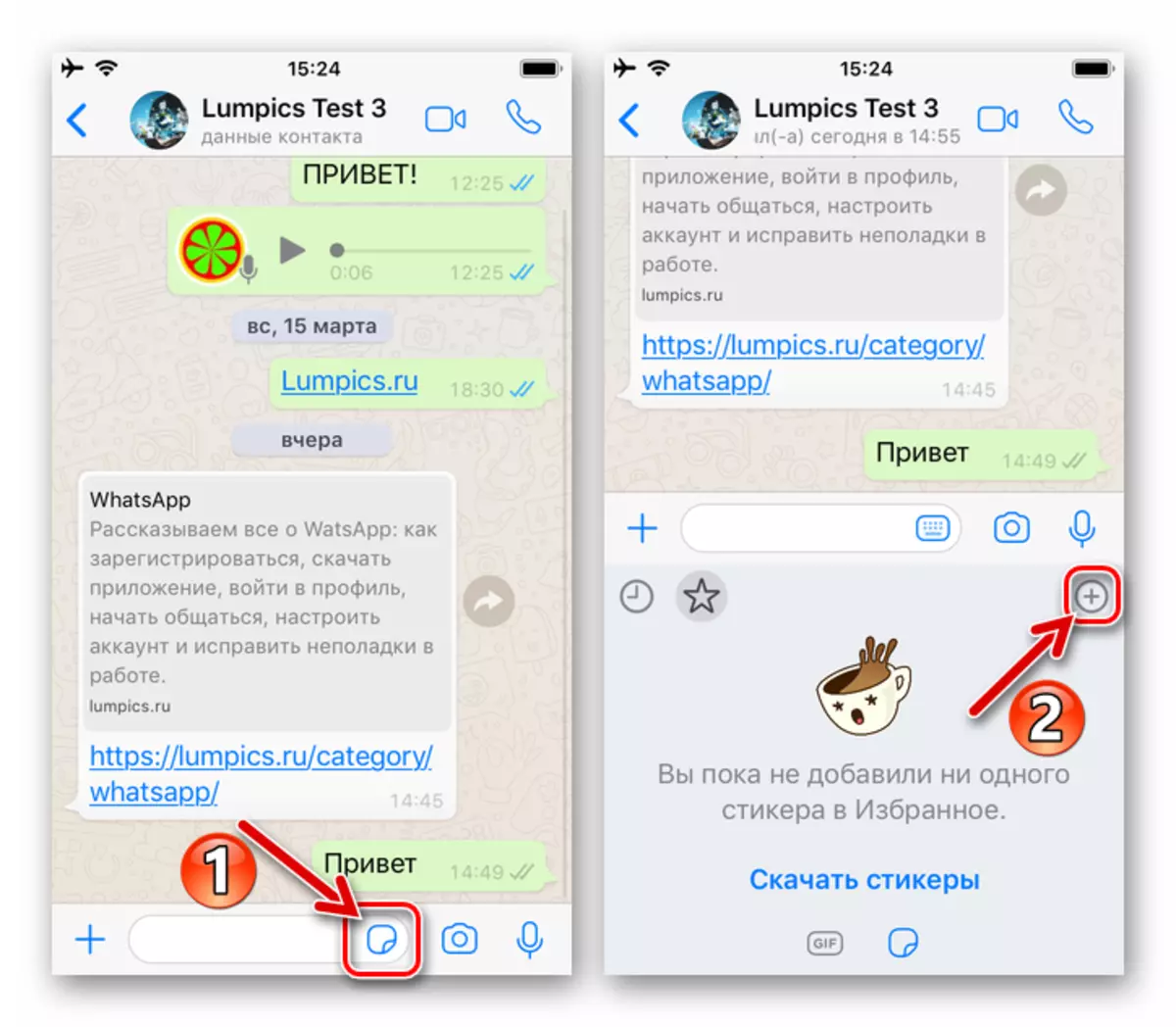
- Procházejte zobrazeným seznamem dostupným pro sady obrázků, klepněte na okruh s směrovou šipkou dolů vpravo v oblasti s obrázky, které chcete.
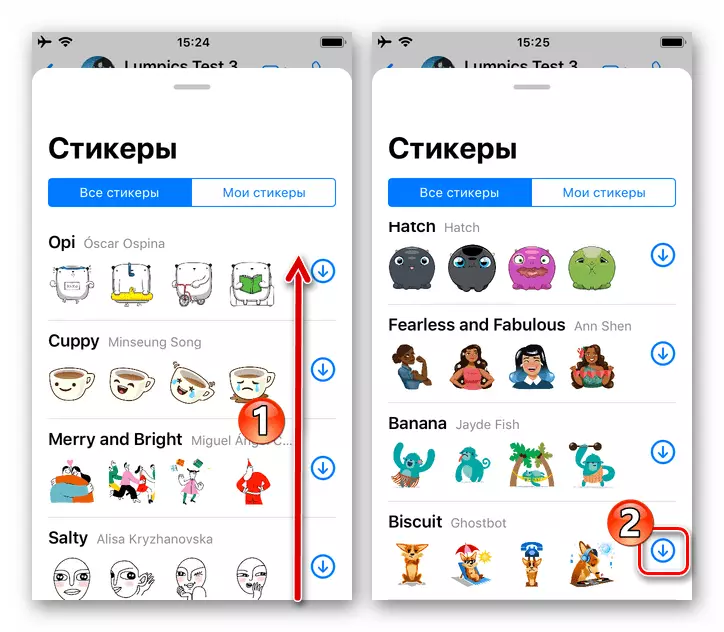
- Po dokončení stahování vybraného stiperpacu se zaškrtneš při náhledu oblasti vpravo. Vypněte panel zobrazený na obrazovce, pak můžete okamžitě jít na výběr a odeslat konkrétní snímek z přidaného nyní v sadě.
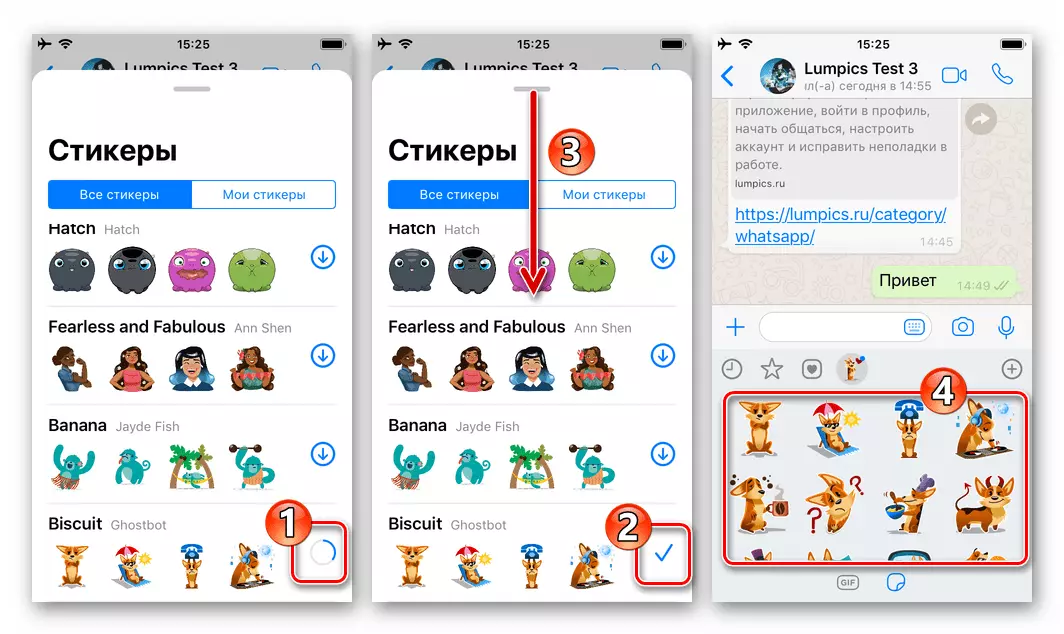
Metoda 2: Apple App Store
Jak se můžete ujistit, splnit předchozí instrukce z tohoto článku, adresář Whatsapps nabízených v programu a dostupné pro přidání do sbírky stickerpaks neposkytuje široký výběr. Chcete-li získat další sady obrázků, můžete použít software od vývojářů třetích stran, který je k dispozici v Apple App Store a rozšiřuje jak zdarma a placené (předplatným) na základě.
- Otevřete úložiště programu iOS, přejděte do části "Vyhledávání" dotknutím příslušné ikony v dolní části obrazovky panelu.
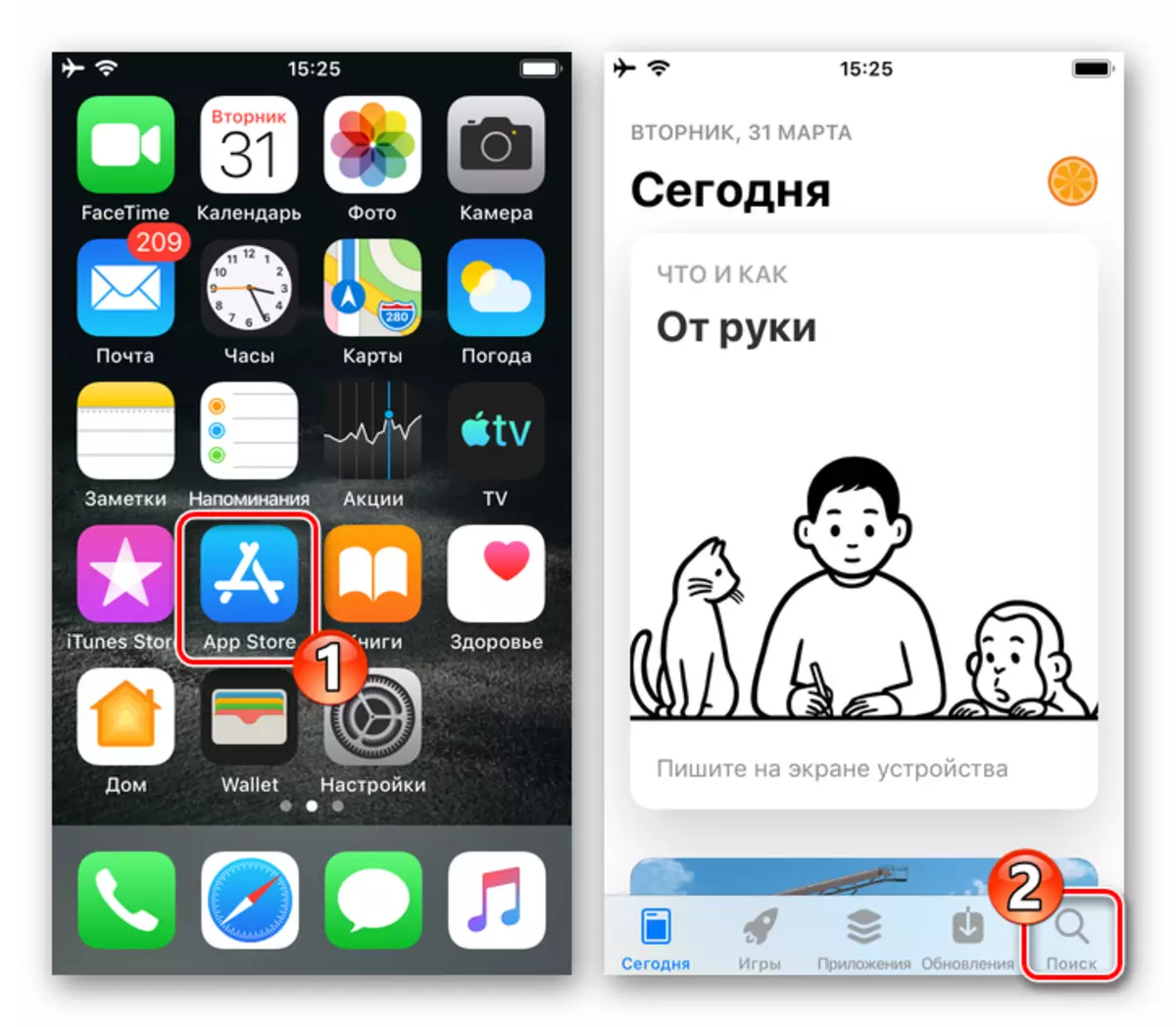
- Jako vyhledávací dotaz na katalog softwaru pro IOS zadejte něco podobného fráze "samolepky na WhatsApp". Ve výsledcích vydávání se zjistí, že masová fondy řeší úkol vyjádřený v názvu názvu, a můžete si vybrat některý z nich - princip získání snímků pro odeslání prostřednictvím posílání v těchto programech je vlastně stejná.
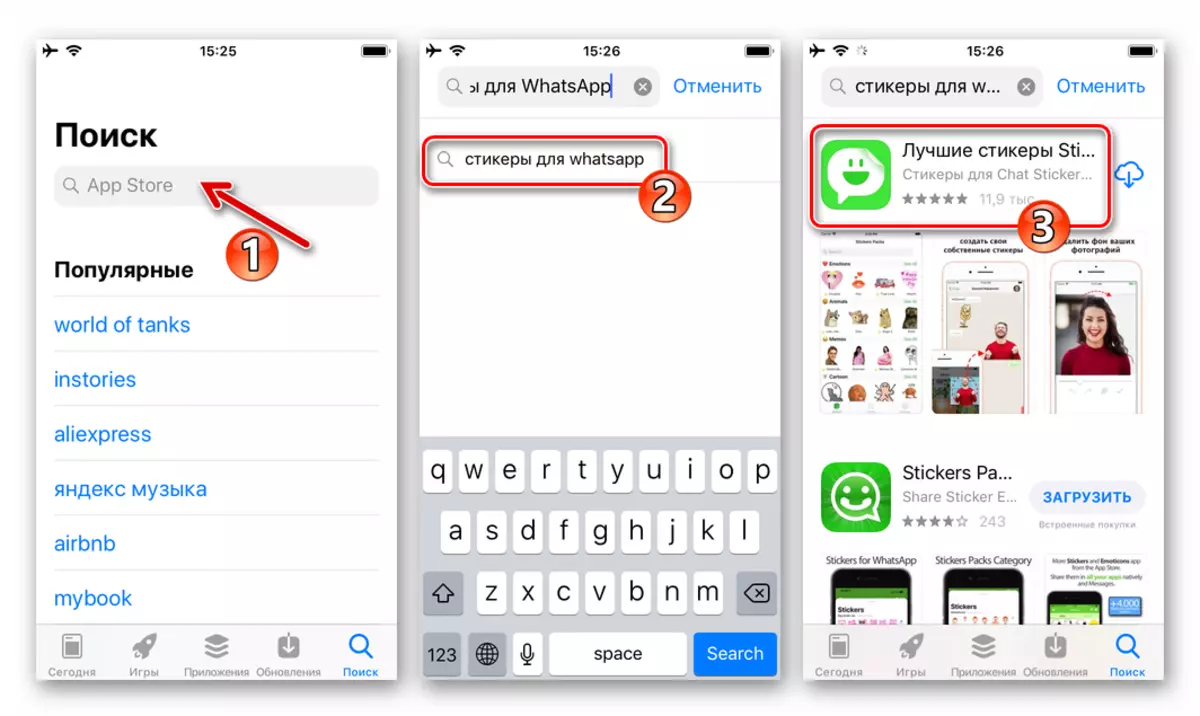
Zastavili jsme se na první ze seznamu ukázal obchodem - Nejlepší samolepky samolepky memes od developera Aplicativos Legais. A pak budeme demonstrovat přidání samolepek ve Vatsapu pro AYOS na příklad tohoto programu.
Stáhněte si program nejlepší samolepky v Apple App Store
- Nastavte nabídkové sady vzorů typu, který zvažuje software na iPhone a otevřete jej.
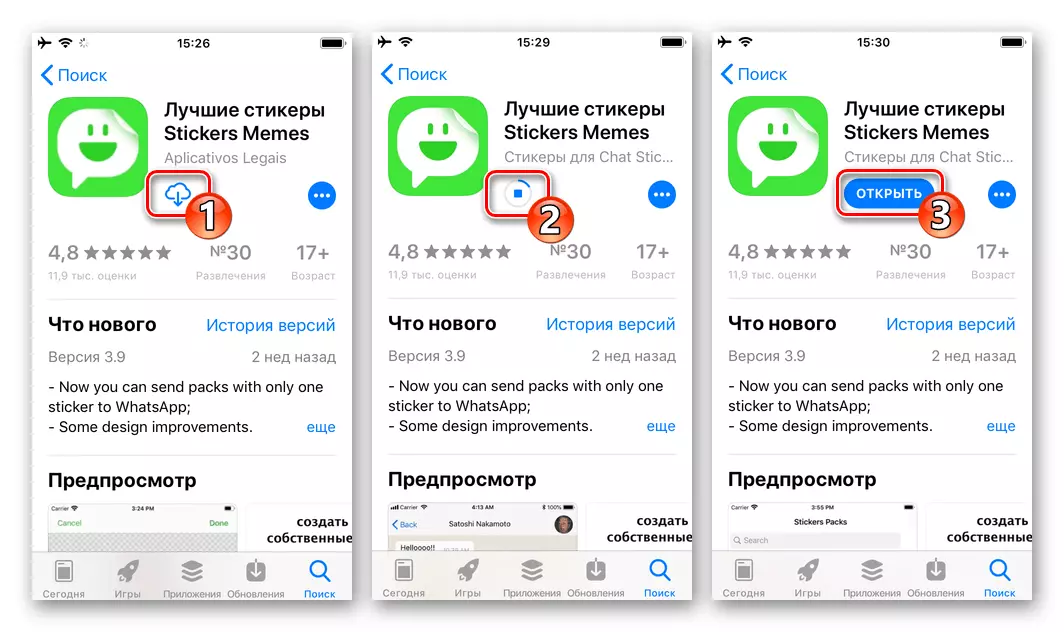
Metoda 3: Od chatu
Velmi často, touha získat jeden nebo jiný emocionální obraz, který má k dispozici poté, co je přijata od jiného whatsapp a je zobrazen v korespondenci. Přidejte se poslat z jiného obličeje registrovaného v Messenger. Samolepka je možná provedením následujících kroků.
- Spusťte Vatsap, přejděte do dialogu nebo souboru skupiny, odkud chcete "stáhnout" nálepku do svého posla.
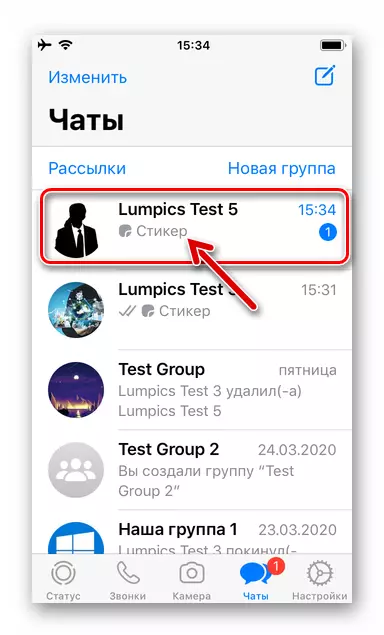
- Klepněte na obrázek v korespondenci a v nabídce, která se otevře vyberte "Přidat do oblíbených".
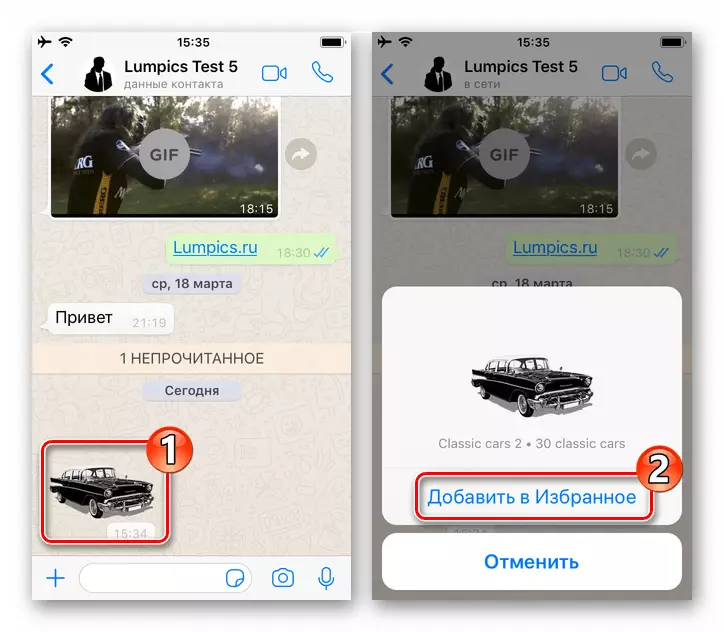
- Nyní můžete projít samolepkami uloženými do libovolného chatu kdykoliv voláním panelu odesílání samolepek a poté kliknutím na kartu "Oblíbené" označené ikonou Astercells.
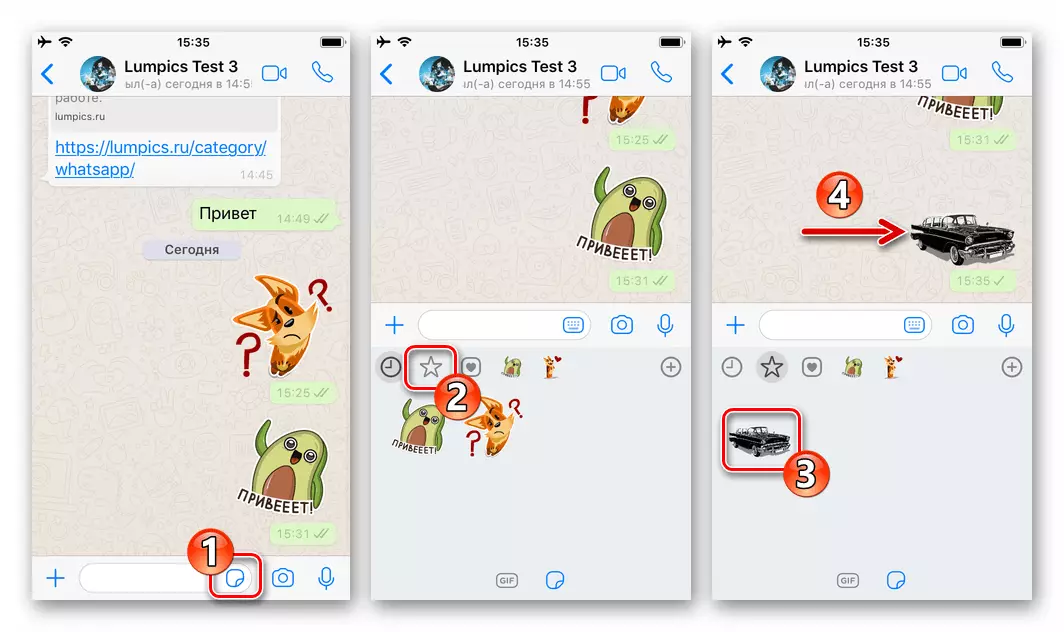
Okna
Pokud jde o přizpůsobenou práci na PC a notebooky verze Messenger - WhatsApp pro Windows by mělo být poznamenáno, že přímo v něm není k dispozici pro přidání samolepek do seznamu dostupného pro použití. Doplnění sbírky samolepek zde provádí "pull-up" z uživatelsky generované pomocí seznamu "Mobile" Mobile Client Vatsap.
Jinými slovy, přidat samolepky na desktopovou verzi klienta systému výměny dat, proveďte to některý z metod nabízených na adrese Android Smartphone nebo iPhone. Kvůli synchronizaci po instalaci připojení mezi volbou Mobile a Computer, WhatsApp vše stažený na první snímek se stane přístupným a z Windows Messenger běží ve středu.

Kombinace uvažovaných přijímačů, jakýkoli WhatsApp bude moci rychle a účinně řešit problém získávání nových nebo více vhodných, spíše než předkládanými samolepkami, které mají být zaslány do svých partnerů v příspěvku.
- Spusťte Vatsap, přejděte do dialogu nebo souboru skupiny, odkud chcete "stáhnout" nálepku do svého posla.
- Otevřete chatu, kde se vám líbilo, že se vám líbilo, a klepněte na něj.
